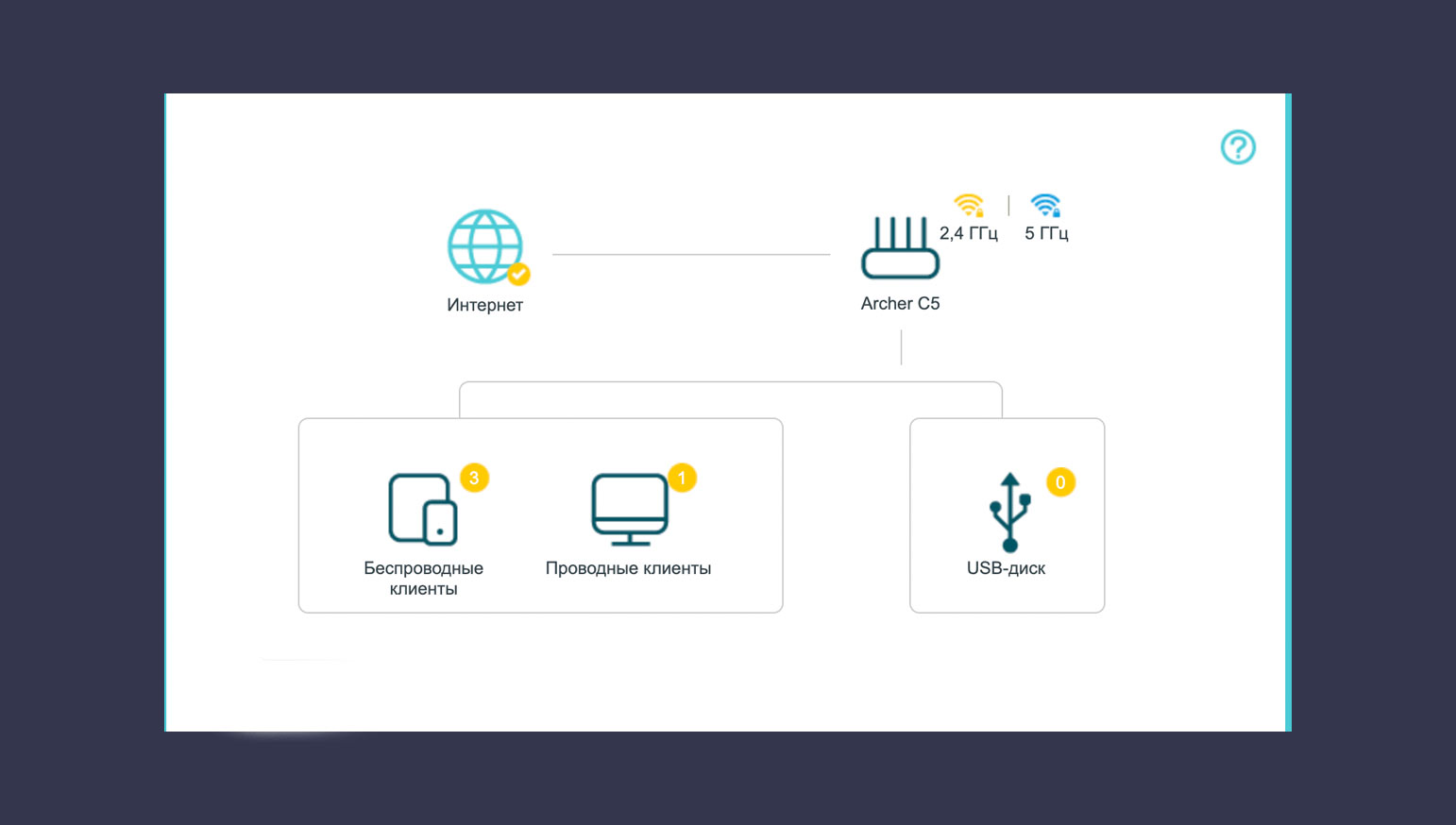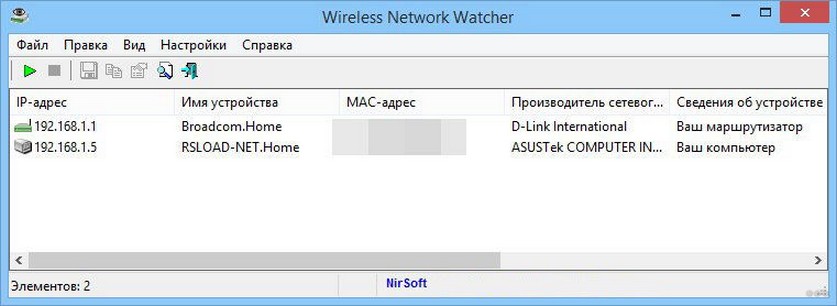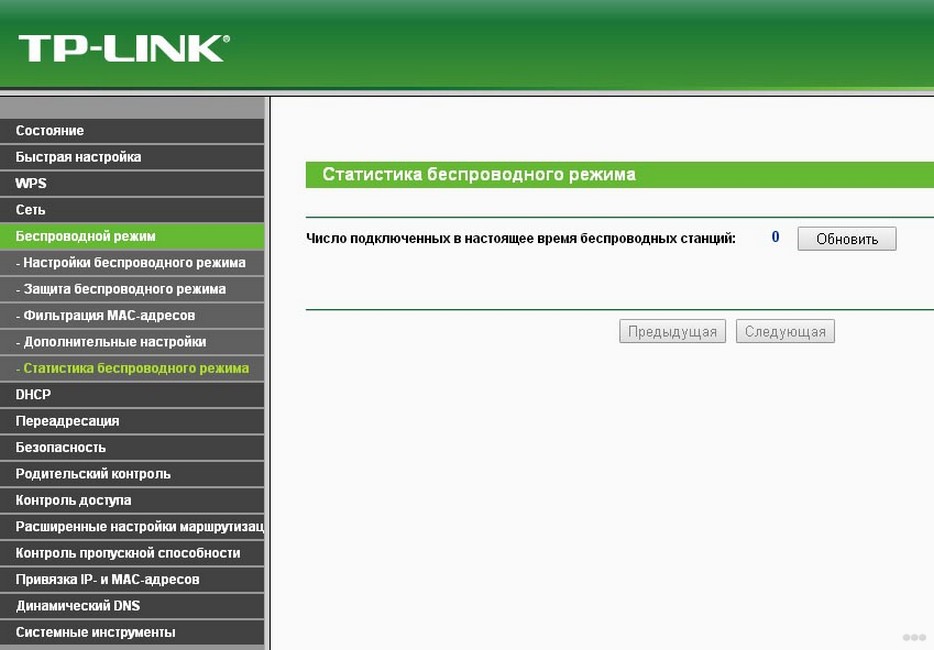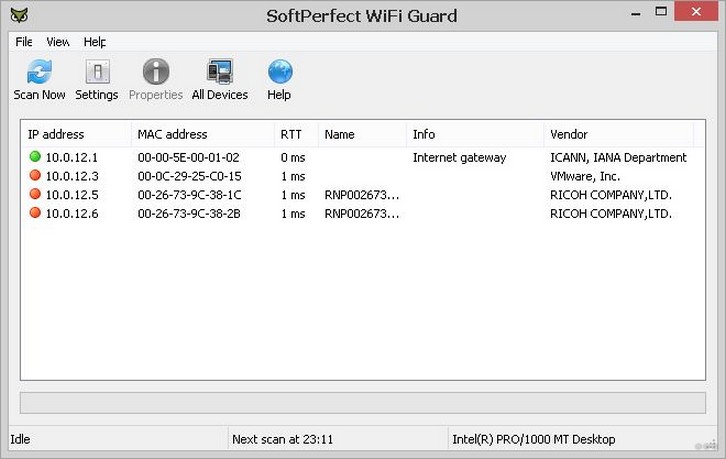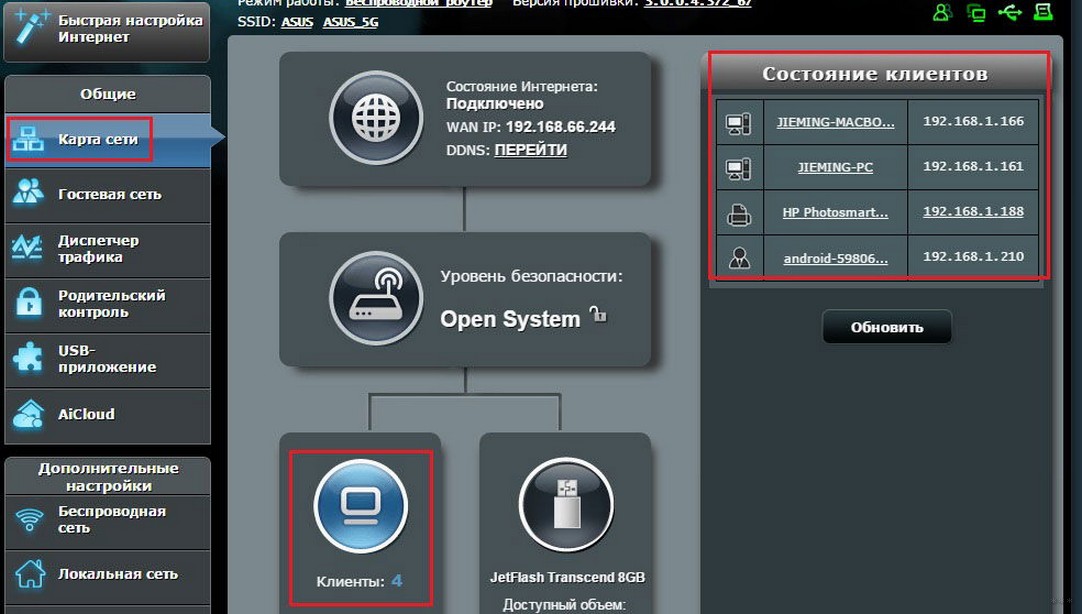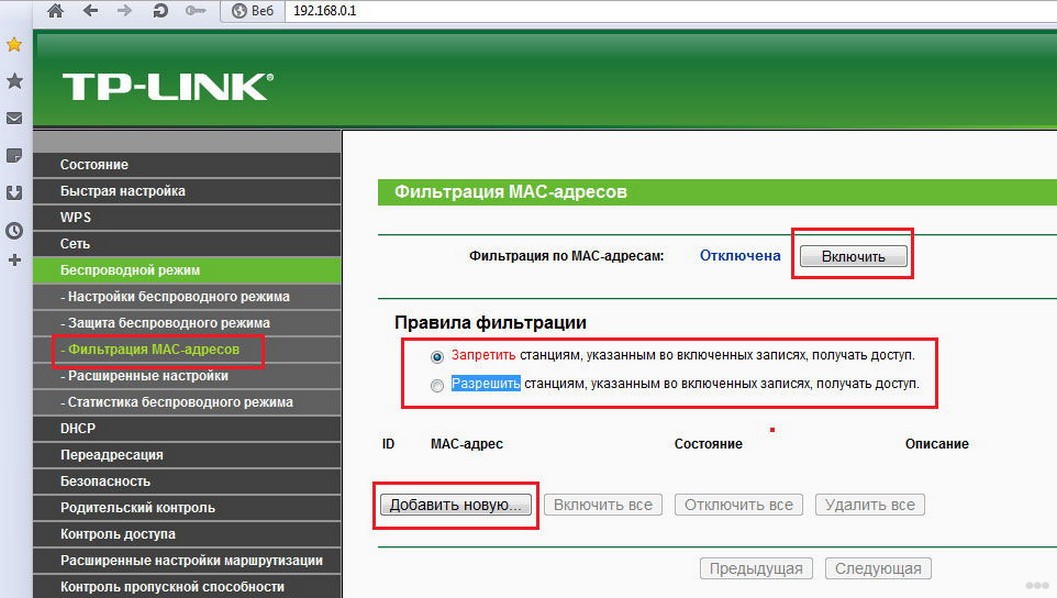Ищем любителей халявы и закрываем доступ к своей беспроводной сети.
Современные роутеры достаточно хорошо защищены. Однако ситуация, когда в вашей Wi‑Fi‑сети появляется незваный гость, не так уж невероятна. Злоупотреблять вашим соединением могут соседи, которым вы однажды сказали пароль. Или особенно упорные любители халявы, подобравшие нужную комбинацию с помощью набора приложений Aircrack‑ng.
Поэтому, если ваш интернет стал неприлично медленным и вы подозреваете, что им пользуется кто‑то помимо вас, стоит попробовать вот что.
Как обнаружить посторонние устройства
Посмотрите на светодиоды роутера
Самый простой, но не самый надёжный метод. Отключите все беспроводные устройства в доме, затем посмотрите на Wi‑Fi‑индикатор роутера. Если он продолжает мигать, значит, в сети есть посторонние девайсы.
Впрочем, у вас может быть много всяких устройств с Wi‑Fi помимо смартфона и компьютера — например, телевизор или игровая консоль. Отключать их все долго. Поэтому лучше обратиться к другому способу.
Используйте специальное приложение
Специальные программы для смартфонов умеют определять, сколько устройств подключено к вашей сети Wi‑Fi и что это за девайсы. Самое простое и удобное приложение для этой цели — Fing. Оно работает на Android и iOS.
Пользоваться Fing проще простого. Установите, откройте и увидите список своих девайсов. Проверьте его на предмет посторонних пунктов — все ли устройства в перечне вам знакомы.
Для Windows 10 можно воспользоваться простеньким приложением Wireless Network Watcher. Оно даже не требует установки.
Откройте домашнюю страницу приложения, прокрутите её вниз до конца и найдёте ссылку на загрузку в архиве ZIP. Скачайте, разархивируйте, запустите и через минуту увидите все подключённые к роутеру устройства.
Загрузить Wireless Network Watcher →
Посмотрите в журнале роутера
Наконец, способ для тех, кто не ищет лёгких путей или не хочет ничего устанавливать. Зайдите в настройки роутера, набрав в браузере его адрес. Обычно это 192.168.0.1 или 192.168.1.1. Введите ваши логин и пароль — как правило, и там и там это слово admin. Если для вашего роутера это не так, загляните в прилагающееся к нему руководство или на наклейку на корпусе.
Теперь перейдите в раздел DHCP. Найдите там «Список клиентов DHCP» или пункт с похожим названием.
Откройте его и увидите устройства, подключённые к вашей сети.
Учтите, однако, такой нюанс. В списке будут отображаться только те устройства, что получили IP‑адрес от роутера. Если же хакер установит в настройках своего гаджета статичный адрес, он не будет виден.
Как закрыть доступ к своей сети
Измените пароль Wi‑Fi
Это первое, что нужно сделать. Зайдите в настройки роутера, отыщите раздел «Сеть Wi‑Fi» или «Беспроводная сеть» (Wireless) и откройте его. Вы увидите поле с паролем беспроводной сети. Если там его нет, значит, оно расположено в подпункте «Безопасность» или «Защита беспроводной сети» (Security) — на разных роутерах настройки немного отличаются.
Измените пароль и нажмите «Сохранить». Вам придётся заново зайти в сеть Wi‑Fi на всех ваших устройствах.
Настройте гостевой режим
Не нужно давать гостям и знакомым доступ к своей основной сети Wi‑Fi — создайте гостевую с ограниченной скоростью. Таким образом вы сбережёте скорость интернета для себя и не дадите посторонним возможности просматривать ваши файлы в локальной сети.
Зайдите в настройки роутера и найдите там пункт «Гостевая сеть» (Guest Mode). Введите её имя, придумайте пароль, установите ограничения скорости и нажмите «Сохранить». Теперь гости не смогут злоупотреблять вашей щедростью.
Делитесь Wi‑Fi посредством QR‑кода
Вместо того чтобы диктовать пароль от сети своим гостям, показывайте им QR‑код. Так они не смогут запомнить пароль и потом втихаря подключаться к вашему интернету. Конечно, более продвинутые пользователи смогут извлечь пароль из QR‑кода, но не особо подкованных халявщиков это отсечёт.
Устройства Xiaomi, например, могут делиться Wi‑Fi через встроенную функцию. Зайдите в настройки, нажмите Wi‑Fi и коснитесь сети, к которой вы подключены. MIUI покажет QR‑код.
Кроме того, создать такой элемент на любом устройстве можно с помощью сервиса QiFi.
Вам понадобится ввести имя сети и пароль, а также указать тип шифрования. Затем нажмите на кнопку Generate и распечатайте QR‑код либо сохраните где‑нибудь.
QiFi →
Убедитесь, что используете надёжную защиту
Загляните в настройки роутера и проверьте, какой протокол безопасности вы применяете. На самых старых роутерах это могут быть устаревшие WEP и WPA, однако они довольно небезопасны. Переключитесь на современный WPA2 и убедитесь, что вы используете WPA2‑AES (вместо менее надёжного WPA2‑TKIP). Для этого зайдите в тот же раздел настроек, где устанавливали пароль Wi‑Fi, и выберите нужный протокол из выпадающего списка.
Кроме того, стоит отключить WPS. Эта функция предназначена для удобного подсоединения к маршрутизатору: активируете Wi‑Fi в интерфейсе вашего устройства, затем жмёте кнопку на роутере, и девайс подключается к сети. Если на маршрутизаторе нет кнопки WPS, он предложит вместо этого ввести восьмизначный PIN‑код. Проблема в том, что этот код можно взломать.
Так что найдите в настройках роутера раздел WPS и отключите эту функцию.
Содержание
- Блокируем чужое устройство подключенное к Wi-Fi роутеру
- Послесловие
Привет друзья! Сегодня буду писать интересную статью. Расскажу что делать, если Вы обнаружили, что к Вашему Wi-Fi роутеру кто-то подключился и бессовестно пользуется Вашим интернетом. Я расскажу как можно определить и заблокировать такого хитрого соседа :). Точнее о том как определить кто подключен к вашей беспроводной сети я уже писал в статье Как посмотреть кто подключен к моему Wi-Fi роутеру?, а вот если Вы уже прочитали мою статью и нашли «незаконно» подключенное устройство, то я расскажу каким способом можно его заблокировать, так сказать прикрыть халяву :).
И прежде чем приступить к технической части, я хотел бы кое-что уточнить и объяснить.
Я написал в заголовке статьи «как заблокировать вора». Слово «вор» я использовал потому что другое слово не смог подобрать :), все время в голову лезло слово «вор». Я ни в коем случае не считаю людей, которые пользуются чужим интернетом ворами. Разве что, когда уже специально взламывают чужую беспроводную сеть, да и какие это воры, это халявщики. Нехорошо так делать.
Но извините меня, когда у меня к примеру нет роутера, а ноутбук находит хотя бы одну, открытую беспроводную сеть, то грех же к ней не подключиться! Думаю Вы со мной согласны :). Кстати если Вы так делаете, то Вам будет интересно почитать статью Подключен к чужой, открытой Wi-Fi сети. Могут ли меня обнаружить и что будет? Да ничего не будет, подключайтесь и пользуйтесь, раз уж владелец сети не закрыл ее паролем. Правда возможно он и не знает, что у него сеть открыта, ну кто здесь виноват, пускай почаще мой блог читает :).
Но сегодня я пишу как бы со стороны владельцев беспроводных сетей, так что вернемся ближе к теме статьи.
Давайте начнем с того, что если Вы живете скажем в квартире и у Ваших соседей есть ноутбуки, телефоны и т. п., а они есть, и Вы еще при этом оставили свою Wi-Fi сеть открытой и хотите что бы к ней никто не подключался, то это уже сюжет из фантастики :).
Вы просто устанете блокировать эти устройства, да и логики в таких действиях нет. Поэтому, конечно же нужно установить хороший пароль на свою беспроводную сеть, как это сделать написано в статье Как установить (изменить) пароль для Wi-Fi сети на роутере TP-Link TL-WR841N. Пароль конечно же не 8 единиц :). Да и одного пароля может быть мало, поэтому почитайте еще статью Как защитить Wi-Fi сеть? Основные и эффективные советы.
Ну а если уже после такой защиты, Вы обнаружили, что к Вашему Wi-Fi роутеру подключено чужое устройство то Вашу сеть скорее всего взломали, или пробрались к Вам в дом и украли пароль от Wi-Fi, или Вы сами дали кому-то пароль, а потом передумали, или… Да ладно, хватит :). Короче в любом случае нужно заблокировать это устройство.
А представьте случай, кто-то подключиться к Вашей сети, а у Вас еще и логин с паролем для доступа к настройкам роутера не изменен и стоит по умолчанию. Вот этот «кто-то» решит пошутить, возьмет и заблокирует Ваши компьютеры :). Это не шутка. Придется делать сброс настроек роутера. Как? написано в статье Как сбросить пароль и настройки на Wi-Fi роутере? А если у Вас локальная сеть открытая через роутер? Уже и информация на Ваших компьютерах под угрозой.
Блокируем чужое устройство подключенное к Wi-Fi роутеру
Блокировать конечно же будем по MAC адресу. И кстати, перед блокировкой смените пароль на саму беспроводную сеть и на доступ к настройкам роутера.
Если пароли поменяли, то заходим в настройки роутера (я надеюсь Вы уже знаете как) и переходим на вкладку Wireless — Wireless MAC Filtering.
Сначала нужно включить фильтрацию по MAC адресу. Для этого нажмите на кнопку «Enabled».
Теперь нам нужно только добавить MAC адрес устройства, которой хотим заблокировать.
Сам MAC адрес нужно смотреть на вкладке Wireless — Wireless Statistics, или DHCP — DHCP Clients List (на этой вкладке будет отображаться еще и имя устройства). Собственно там, где Вы и обнаружили это устройство. Скопируйте сразу его MAC адрес (используйте Ctrl+C — Ctrl+ V).
Возвращаемся на вкладку Wireless — Wireless MAC Filtering и нажимаем кнопку «Add New…».
В поле MAC Address укажите адрес устройства, которое нужно заблокировать. Возле Description можете указать описание для устройства. А напротив Status оставьте значение Enable. Нажмите кнопку «Save».
Все, устройство будет заблокировано. Вы увидите созданное нами правило. Его можно удалить, или изменить, нажав на соответствующие ссылки Delete и Modify. Или можно создать еще одно правило нажав на «Add New…».
Конечно же, «вор» может изменить MAC адрес и снова подключиться к Вашей Wi-Fi сети. Но я надеюсь Вы изменили пароль на свою сеть? В крайнем случае, можно заблокировать абсолютно все MAC адреса и разрешить подключаться к роутеру только устройствам, MAC адреса которых прописаны в роутере (хороший способ защиты беспроводной сети). Как это сделать, я писал в статье Как ограничить скорость интернета через Wi-Fi роутер? На примере роутера от TP-Link читайте от заголовка «А что если клиент изменит MAC адрес?».
Послесловие
Ну вот и все, теперь Вы знаете, что делать, если обнаружите неизвестное устройство подключенное к Вашему Wi-Fi роутеру. Заблокируете его да и делов :). Вроде бы все написал, ничего не забыл.
Если у Вас есть вопросы, замечания, или дополнения, то пишите. Попробуем решить. Будет хорошо, если Вы оставите вопрос на нашем форуме, который кстати уже работает и ждет новых участников :). Всего хорошего!
Понравилась статья? Оцените её:
Нам только кажется, что если пароль от Wi-Fi известен узкому кругу доверенных лиц, то он в надёжных руках. Существует ряд утилит, позволяющих злоумышленнику подобрать ключ к чужому Wi-Fi. Самая популярная из них — генератор паролей. Обычно данные «логин/пароль» перехватываются не только перебором паролей, а вместе с утилитой для мониторинга сети. Отчасти в этом виноваты сами пользователи — многие пароли настолько примитивны, что их не составляет труда подобрать. Существуют даже популярные подборки «самых дурацких паролей», в которые попадают даты рождения, клички животных и многое другое. Понять, что доступ к Wi-Fi украден, несложно: если скорость интернета постоянно меньше заявленной, а поддержка отвечает, что никаких ограничений нет, значит, дело либо в неисправности роутера, либо в компьютере. Последнее исключается обычной диагностикой и не требует специальных навыков.
Чтобы убедиться в том, что к сети подключился кто-то ещё, нужно отключить от роутера все смартфоны, ноутбуки и прочие устройства. Затем необходимо проверить подключения одним устройством, например ноутбуком. Идентифицировать устройство можно разными способами. К примеру, в Windows это можно сделать простой командой: открыть поиск по файлам, набрать cmd и нажать ввод. Далее нажать ipconfig/all. Далее нужно заглянуть в настройки роутера и зайти в раздел Wireless Status или Wireless Statistics. В нём можно увидеть адреса подключённых устройств, а также тип шифрования и число переданных пакетов.
Веб-сервисы и приложения
Мастера по подключению интернета настраивают роутер через штатный интерфейс. Они подключаются к Wi-Fi, затем набирают адрес 192.168.1.1 и попадают на домашнюю страницу. Через неё же можно посмотреть и количество подключённых устройств, если есть сомнения в надёжности пароля. Самые популярные логин и пароль для домашних страниц роутера — admin/admin, и об этом знают те, кто любит подключаться к чужим сетям. В разделе «Подключённые устройства» можно посмотреть список активных сессий — если там есть телефон или компьютер, которого у вас нет, то интернетом пользуется кто-то ещё.
Другой вариант — проверить свой трафик через веб-сервис F-Secure Router Checker. Он проверит устройство на наличие перехвата DNS (система доменных имён), протестирует безопасность настроек маршрутизатора. Всё, что нужно, — это зайти на сайт сервиса, выбрать раздел Free Tools, затем при подключении роутера нажать Check your router. Анализ займёт несколько минут. Если проблем нет, появится надпись: No issues were found on your router. И гиперссылка: View results in detail. В случае наличия брешей придут уведомление и гиперссылка с переходом на список проблем. Механика примерно та же, что и при использовании антивирусных программ-сканеров.
Фото © LIFE
Есть и более сложный метод, который подойдёт наиболее подозрительным пользователям. Утилита под названием Wireless Network Watcher пригодится для мониторинга «нездоровой активности» и контроля за подключёнными устройствами. При запуске утилиты появятся IP, имя, адрес, адаптер и вся доступная информация.
Проверка интернета
Каждым современным роутером можно управлять через смартфон — достаточно лишь скачать соответствующее приложение. Если роутер старый и не поддерживает управление через программу на телефоне, можно прибегнуть к проверенным методам. Множество программ вроде Wi-Fi Inspector, «Wi-Fi анализатора», сканера сети «Кто на моём Wi-Fi» помогают определить IP-адрес стороннего подключения, бренд, модель и операционную систему, которую использует «сосед», а также количество устройств, которые подключены к роутеру. Рекомендуется скачивать их с Google Play или AppStore, чтобы не нахвататься на сторонних сайтах вирусов или не открыть вредоносную ссылку.
Командная строка
Некоторые люди не любят возиться с непонятными программами, и для них отлично подойдёт следующий способ. Все подключённые устройства отлично проверяются через командную строку. Алгоритм проверки прост: нажать правой кнопкой мыши по кнопке «Пуск» — выбрать «Командная строка» или “Администратор» или PowerShell (администратор) — вбить команду arp –a. Готово. Теперь видны как IP-адреса в локальной сети, так и MAC-адрес.
Установка антивируса
Многие современные антивирусы помогают не только сканировать уже загруженные файлы, но и позволяют превентивно отсекать опасные соединения. Большинство программ по защите операционных систем с недавних пор имеют и встроенные сетевые экраны, работой которых управляет нейросеть. В режиме реального времени они сканируют проводные и беспроводные соединения на предмет сторонних подключений или попыток это сделать. Если антивирус, установленный на компьютер, устарел или его нет вовсе, то для защиты от вмешательства в беспроводную сеть лучше выбрать что-нибудь из нового.
Чего точно не нужно делать?
Фото © shutterstock
Специалисты по защите данных считают, что шифрование WEP или WPA лучше не использовать. Максимальную защиту предоставляет только уровень защиты WPA3, разработанный и внедрённый в сетевое оборудование в 2018 году. Он включает в себя множество защитных инструментов, в том числе алгоритм противодействия программам по перебору паролей. WEP — один из самых старых и уязвимых алгоритмов защиты данных. Если роутер поддерживает только его, то сетевое оборудование лучше заменить.
Как защитить Wi-Fi от взлома?
В первую очередь — поменять логин и пароль при входе на стартовую страницу роутера со стандартных admin/admin на любые произвольные. Неплохо бы также сменить пароль от точки доступа — если нет желания составлять сложный, запоминающийся пароль, можно добавить в качестве пароля номер телефона. Для шифрования IT-специалисты рекомендуют выбрать ключ безопасности WPA2. Лучше отключить QSS (быструю настройку безопасности) или WPS (Wi-Fi Protected Setup), если они не используются. Кстати, iOS и Android в своих последних моделях WPS убрали.
Не будет лишним обновить прошивку роутера. Для этого нужно зайти на официальный сайт производителя и скачать новую прошивку. Она устанавливается в соответствии с инструкцией, прилагающейся к роутеру. Обязательно нужно выбрать «Модель роутера» и «Номер ревизии модели» в соответствии с обозначенной в инструкции.
На TP-Link она обозначается как VER.Х.Х., её можно найти на заднике роутера. Далее алгоритм такой: зайти на официальный сайт — пункт «Поддержка» — прокрутить вниз страницы, где будут «Загрузки» — выбрать свою модель в списке роутеров — выбрать аппаратную версию. Далее зайти в меню «Встроенное ПО», скачать файл по указанной ссылке и сохранить на компьютер. Файл скачивается в ZIP-формате. Затем распаковать файл и установить. Также специалисты напоминают, что наличие на компьютере современных и эффективных программ кибербезопасности, таких как антивирус и VPN, позволит застраховать себя от подобной головной боли.
Что делать, если сосед взломал Wi-Fi?
Написать заявление в полицию
Провести разъяснительную беседу
Поменять пароль
Ничего не делать, пусть пользуется
Комментариев: 1
Для комментирования авторизуйтесь!
Роутеры — это неотъемлемая часть нашей повседневной жизни. Они позволяют подключать к интернету несколько устройств одновременно и обеспечивают беспроводной доступ в интернет. Но что делать, если к твоему роутеру подключился чужой человек?
В такой ситуации необходимо срочно принять меры, чтобы защитить свою домашнюю сеть от нежелательных гостей. В первую очередь, стоит изменить пароль доступа к роутеру. Убедитесь, что новый пароль достаточно сложный и надежный. Также рекомендуется включить опцию скрытия имени Wi-Fi сети (SSID), чтобы замаскировать свою сеть и сделать ее невидимой для посторонних.
Если вы заметили, что к вашему роутеру подключился чужой человек, возможно, вам понадобится помощь специалиста. Не стесняйтесь обратиться к инженерам службы поддержки интернет-провайдера или изготовителя роутера. Они смогут помочь вам обнаружить и отключить незапрашиваемого гостя, а также дать рекомендации по обеспечению безопасности вашей сети. Помимо этого, регулярно обновляйте прошивку вашего роутера, чтобы исправить уязвимости и защитить себя от новых видов атак.
Не забывайте, что безопасность вашей домашней сети — это ваша ответственность. Следуя простым правилам и принимая соответствующие меры, вы сможете защитить свою сеть от несанкционированного доступа.
Содержание
- Как защититься, если к роутеру подключился посторонний: практические советы и рекомендации
- 1. Измените пароль
- 2. Обновите прошивку роутера
- 3. Включите сетевой экран
- 4. Отключите беспроводное подключение (Wi-Fi) при необходимости
- 5. Ограничьте доступ по MAC-адресу
- 6. Измените SSID и отключите видимость сети
- Проверьте подключенные устройства к вашему роутеру
- Измените пароль для доступа к роутеру
- Измените пароль Wi-Fi
- Включите режим скрытия имени Wi-Fi сети
- Включите фильтрацию по MAC-адресам
Как защититься, если к роутеру подключился посторонний: практические советы и рекомендации
Подключение постороннего к роутеру может представлять угрозу для безопасности вашей домашней сети. В данной статье мы расскажем вам, как защититься и принять необходимые меры для предотвращения несанкционированного доступа.
1. Измените пароль
Первым шагом к защите вашей сети является смена пароля на роутере. Убедитесь, что ваш пароль сложный и уникальный для предотвращения взлома. Избегайте использования очевидных паролей, таких как «admin» или «password».
2. Обновите прошивку роутера
Регулярно проверяйте наличие обновлений прошивки для вашего роутера. Прошивка — это программное обеспечение, которое управляет работой роутера. Обновление прошивки позволяет устранить уязвимости и повысить безопасность вашего устройства.
3. Включите сетевой экран
Сетевой экран (firewall) помогает защитить вашу домашнюю сеть от вторжений и несанкционированного доступа. Убедитесь, что сетевой экран вашего роутера включен и настроен на предотвращение внешних атак.
4. Отключите беспроводное подключение (Wi-Fi) при необходимости
Если вы не используете беспроводную сеть, вы можете отключить Wi-Fi на роутере, чтобы предотвратить возможность подключения посторонних устройств. Если вы все-таки используете Wi-Fi, убедитесь, что ваша сеть защищена паролем и зашифрована.
5. Ограничьте доступ по MAC-адресу
В настройках роутера можно указать список разрешенных MAC-адресов устройств, которым разрешен доступ к вашей сети. Это позволит вам контролировать и ограничивать доступ посторонних устройств.
6. Измените SSID и отключите видимость сети
SSID — это имя вашей беспроводной сети. Если вы используете установленное по умолчанию имя сети, рекомендуется его изменить. Также вы можете отключить видимость сети, чтобы предотвратить ее обнаружение посторонними устройствами.
Следуя этим рекомендациям и принимая соответствующие меры предосторожности, вы сможете существенно повысить безопасность своей домашней сети и защититься от несанкционированного доступа.
Проверьте подключенные устройства к вашему роутеру
Когда вы обнаружите, что к вашему роутеру подключился чужой, первым шагом будет проверить список подключенных устройств. Чтобы выполнить эту задачу, следуйте инструкциям ниже:
- Откройте веб-браузер и введите IP-адрес роутера в строке поиска. Обычно это адрес 192.168.0.1 или 192.168.1.1.
- Введите логин и пароль для доступа к настройкам роутера (если они были установлены). Если вы не знаете эти данные, проверьте инструкцию к роутеру или свяжитесь с провайдером интернет-услуг.
- После успешной аутентификации найдите раздел, который отображает подключенные устройства или клиентов. В некоторых роутерах он может называться «Список клиентов», «Подключенные устройства» или «Устройства LAN».
- Проанализируйте список подключенных устройств и проверьте каждое из них. Если вы обнаружите незнакомое устройство, возможно, к вашему роутеру подключился чужое устройство.
Если вы обнаружили подозрительное устройство, вы можете взять несколько дополнительных мер предосторожности:
- Отключите роутер от интернета, чтобы временно прервать подключение посторонних устройств.
- Измените пароль для доступа к настройкам роутера, чтобы предотвратить возможность дальнейшего несанкционированного доступа.
- Если вы не знаете, какое устройство является подозрительным, отключите все подключенные устройства и подключайте их по одному, тщательно проверяя каждое.
- После проведения этих мер защиты, рекомендуется установить более надежный пароль для доступа к Wi-Fi сети. Используйте сложный пароль с комбинацией букв, цифр и символов.
Измените пароль для доступа к роутеру
Первым делом, если к вашему роутеру подключился чужой пользователь, необходимо обеспечить безопасность своей сети, изменив пароль для доступа к роутеру. Подобные меры предосторожности помогут защитить вас от несанкционированного доступа к вашей сети и предотвратить возможность злоумышленников использовать вашу сеть для незаконных целей.
Для изменения пароля вам понадобится знать IP-адрес роутера и данные для входа в его настройки. Чтобы узнать IP-адрес роутера, вы можете открыть командную строку и ввести команду «ipconfig» (для Windows) или «ifconfig» (для Linux или macOS). Найдите значение поля «Default Gateway» или «Основной шлюз» — это и будет IP-адрес вашего роутера.
Далее, откройте любой веб-браузер и введите IP-адрес роутера в адресной строке. Вы увидите страницу аутентификации роутера, где вам нужно будет ввести данные для входа. Обычно имя пользователя и пароль по умолчанию указаны на задней панели роутера или в его документации. Если вы никогда не меняли эти данные, попробуйте стандартные комбинации, такие как «admin» и «password» или «admin» и «admin».
После успешной аутентификации вам потребуется найти раздел настроек, связанный с безопасностью или паролями. Точные наименования могут отличаться в зависимости от производителя роутера и его модели.
Найдите поле для изменения пароля и создайте надежный и уникальный пароль для доступа к роутеру. Помните, что пароль должен содержать различные виды символов, включая прописные и строчные буквы, цифры и специальные символы.
После внесения всех необходимых изменений сохраните настройки и перезагрузите роутер. Теперь ваша сеть будет защищена новым паролем, и незнакомые пользователи будут исключены из доступа к вашему роутеру и сети.
| Рекомендации: |
|---|
| Не используйте простые или очевидные пароли, такие как «password» или «123456». |
| Изменяйте пароль регулярно, чтобы усилить безопасность своей сети. |
| Сохраните новый пароль в надежном и недоступном для посторонних месте. |
| Предоставьте доступ к настройкам роутера только доверенным лицам. |
Измените пароль Wi-Fi
Чтобы изменить пароль на своем роутере, выполните следующие действия:
- Откройте веб-браузер и введите IP-адрес вашего роутера. Обычно он указан на самом устройстве или в инструкции.
- В открывшемся окне введите имя пользователя и пароль для администрирования роутера. Если вы не знаете эти данные, проверьте инструкцию или попробуйте стандартные комбинации, такие, как «admin» / «admin» или «admin» / «password».
- Перейдите в раздел настройки Wi-Fi и найдите секцию с паролем.
- Измените предустановленный пароль на уникальную комбинацию символов, состоящую как минимум из букв (верхнего и нижнего регистра), цифр и специальных символов.
- Сохраните изменения и перезагрузите роутер.
Изменение пароля Wi-Fi поможет усилить защиту вашей сети от несанкционированного доступа и обезопасит вашу личную информацию от злоумышленников. Не забывайте регулярно менять пароль для предотвращения возможных атак.
Включите режим скрытия имени Wi-Fi сети
Если вы обнаружили, что к вашему роутеру подключился чужой, одним из методов предотвращения доступа могут быть настройки режима скрытой сети Wi-Fi. Когда вы включаете этот режим, ваш роутер перестает передавать свое имя (SSID) в открытом виде, что делает его невидимым для посторонних устройств.
Вот как включить режим скрытия имени Wi-Fi сети на наиболее распространенных моделях роутеров:
- TP-Link: Зайдите в административную панель роутера (обычно по адресу 192.168.1.1 через веб-браузер), в разделе «Wireless» найдите настройку «Broadcast SSID», снимите галочку рядом с этой опцией и сохраните изменения.
- Asus: Зайдите в административную панель роутера (обычно по адресу 192.168.1.1 через веб-браузер), в разделе «Wireless» найдите настройку «Enable SSID Broadcast», снимите галочку рядом с этой опцией и сохраните изменения.
- Netgear: Зайдите в административную панель роутера (обычно по адресу 192.168.0.1 через веб-браузер), в разделе «Wireless» найдите настройку «Enable SSID Broadcast», снимите галочку рядом с этой опцией и сохраните изменения.
После включения режима скрытой сети Wi-Fi имя вашей сети станет недоступным для новых устройств, но уже подключенные устройства продолжат работать. Однако, имейте в виду, что этот метод не является полностью надежным, так как опытные злоумышленники могут обнаружить и подключиться к скрытой сети. Для большей защиты всегда рекомендуется использовать и другие средства безопасности, такие как смена пароля Wi-Fi и настройка фильтрации MAC-адресов.
Включите фильтрацию по MAC-адресам
Чтобы включить фильтрацию по MAC-адресам, вам понадобится зайти в настройки роутера. Как это сделать, зависит от модели и производителя вашего роутера. Обычно для этого нужно открыть веб-браузер и ввести IP-адрес роутера в адресную строку. Затем введите логин и пароль от роутера, чтобы получить доступ к его настройкам.
Внутри настроек роутера найдите раздел, связанный с безопасностью или беспроводной связью. Там вы должны найти опцию фильтрации по MAC-адресам. Обычно вы можете включить или выключить эту опцию, а также добавить список разрешенных или запрещенных MAC-адресов.
Чтобы заблокировать подключение чужого устройства к вашему роутеру, вам нужно добавить MAC-адрес этого устройства в список запрещенных. Если же вы хотите разрешить только определенные устройства, добавьте MAC-адреса этих устройств в список разрешенных, а остальные будут блокироваться.
Включение фильтрации по MAC-адресам поможет вам создать дополнительный уровень защиты вашей домашней сети. Однако стоит помнить, что MAC-адрес можно отфальсифицировать, поэтому эта функция не является абсолютной гарантией безопасности. Кроме того, ее настройка может быть отнимающей некоторое время и потребовать некоторых знаний о работе сетевых устройств.
Если вы не уверены в своих способностях или не хотите затратить время на настройку фильтрации по MAC-адресам, вы всегда можете обратиться за помощью к своему интернет-провайдеру или к специалистам по компьютерной безопасности.
В целом, включение фильтрации по MAC-адресам может быть дополнительным инструментом в борьбе с подключением чужих устройств к вашему роутеру. Однако не забывайте и о других мероприятиях для обеспечения безопасности вашей домашней сети, таких как смена паролей, установка обновлений программного обеспечения роутера и использование надежных и сложных паролей.
Приобретая себе устройство для выхода в Интернет, люди хотят, чтобы им пользовались только они сами либо их доверенные лица. Но кто-то чужой всегда беспрепятственно может подключиться к вашей сети, если она недостаточно защищена. Что делать в таких случаях и как отключить пользователя от Wi-Fi роутера? Ниже приведена подробная информация об этом.
Содержание
- Просмотр подключения чужих устройств
- Отключение и блокировка чужого пользователя
- ASUS
- TP-Link
- Ростелеком
- Как повысить степень безопасность?
- Задать вопрос автору статьи
Просмотр подключения чужих устройств
Задуматься о том, что у вас завёлся воришка, который втайне от вас использует беспроводные ресурсы, необходимо тогда, когда:
- Индикатор подключения на маршрутизаторе постоянно горит (при условии, что вы сами не используете Интернет).
- Обмен данными выполняется крайне медленно, хотя ваше оборудование не оказывает нагрузки (например, нет никакого скачивания файлов и других активностей, которые могли бы негативно влиять на скорость интернета).
При наличии вышеперечисленного следует проверить, есть ли подключение чужих пользователей к вашей сети. Для этого необходимо сделать следующее:
- Проверить качество подключения.
- Ввести в браузер адрес роутера.
- Указать логин и пароль для входа в настройки роутера.
- Найти раздел, отображающий устройства, которые в настоящее время подключены к вашему, и без разрешения пользуются сетью.
Для того чтобы не запутаться, нужно знать наименования. Чаще всего, они прописываются по заводскому или уникальному имени, которое вы сами им задали. Если не знаете наименований, то перед тем, как заходить в нужный раздел, можно отключить все свои устройства, тогда они не будут отображаться (после их отключения рекомендуется подождать 15 секунд, чтобы роутер успел выполнить обновление информации об отключении оборудования). Это позволит вам обнаружить чужие подключения.
Дополнительный способ просмотра сторонних пользователей – использование специальной программы. Например, Wireless Network Watcher.
Работа в ней является более простой и наглядной, может подойти неопытным пользователям. Такая программа быстро выполнит сканирование и выдаст детальный результат о халявщиках, про которых вы не знали.
Отдельным плюсом программы является то, что она отображает, какие устройства являются вашими, а какие – чужими.
Видео-инструкции по обнаружению, отключению и блокировке сторонних пользователей от вашей сети Wi-Fi смотрите в следующем видео:
Отключение и блокировка чужого пользователя
Как заблокировать пользователя Wi-Fi, чтобы он больше не смог подключиться к вашему личному маршрутизатору? Если обнаружен сторонний пользователь, который эксплуатирует ваши ресурсы втайне от вас, то для его отключения и блокировки необходимо выполнить следующие действия (приведенные действия могут выполняться как с компьютера, так и с телефона):
- Проверить работоспособность роутера и выполнить подключение.
- Ввести в браузер адрес роутера.
- Указать логин и пароль для входа в настройки (обычно есть на дне роутера).
- Найти раздел, отображающий устройства, которые в настоящее время подключены к вам. В зависимости от модели роутера (ASUS, TP-Link, Ростелеком и т. д) наименования таких разделов могут отличаться.
- Скопировать MAC-адрес интересующего устройства.
- Выбрать чужое устройство и нажать на кнопку отключения его от Интернета (при необходимости вы можете отключить сразу всех. Для этого следует установить флажки напротив каждого устройства и нажать на соответствующую кнопку).
- Перейти в раздел, отвечающий за фильтрацию адресов MAC.
- Скопировать туда MAC-адрес устройства, которое было отключено. После этого устройство будет заблокировано и при попытках подключения к вашему маршрутизатору, оно не сможет добиться успеха.
Кроме приведенного способа, отключить халявщиков маршрутизатора можно при помощи специальной программы (например, SoftPerfect WIFI Guard, Netcut или другие аналогичные программы).
Такая программа выполнит полное сканирование, определит чужие устройства, и предложит вам отключить их от вас.
Минус программы: она отключает чужое устройство, но не выполняет полноценного блокирования (его можно установить лишь на роутере). При отсутствии блокировки пользователь может снова подключиться к вашей сети через некоторое время.
ASUS
Для отключения пользователей в этой модели нужно:
- Авторизоваться в ASUS.
- Нажать на кнопку «Клиенты», после чего отобразится информация о других пользователях.
- Для блокировки: перейти на вкладку фильтрации адресов, указать необходимые, после чего доступ для них будет запрещён.
TP-Link
Для отключения и блокировки «левых» клиентов делают следующее:
- Авторизоваться в TP-Link.
- Выбрать пункт «Беспроводной режим» и перейти к разделу статистики, там можно будет посмотреть MAC-адреса чужих пользователей.
- Для блокировки: перейти в раздел фильтрации MAC-адресов и установить запрет подключения для конкретного адреса.
Ростелеком
Чтобы отключить чужих пользователей в этой модели требуется:
- Авторизоваться в роутере.
- Для просмотра подключенных устройств перейти на вкладку «Список Wi-Fi клиентов» (за более подробной технической информацией нужно перейти на вкладку DHCP).
- Для отключения нежелательных клиентов в списке нужно выделить необходимого клиента и нажать на кнопку разъединения.
- Для блокировки: скопировать MAC-адрес, перейти в раздел фильтрации таких адресов и добавить выделенный. После этого устройство не сможет выполнить подключение.
Как повысить степень безопасность?
Чужие устройства могут подключиться к вашей сети в том случае, когда имеется низкий уровень защиты. Вот 3 простых правила, которые позволят вам повысить уровень безопасности:
- Обязательно нужно установить хороший пароль и выполнить ряд требований, предъявляемых к качественному паролю:
- не менее 8 символов;
- содержит латинские буквы и цифры;
- включает в себя символы разного регистра, а также специальные символы;
- не совпадает с вашими персональными данными (их легко подобрать);
- смена пароля выполняется раз в 1-3 месяца.
- Не разглашайте пароль третьим лицам.
- Выключайте роутер, когда вам не требуется использовать сеть.
О том, как защитить свою сеть Wi-Fi, узнаете в следующем видео:
Ну что, полезный материал? А кто из наших читателей сталкивался с тем, что к Wi-Fi пристроился сосед? Что вы делали? Делитесь опытом, задавайте вопросы! Всегда рады общению! Спасибо, что выбираете нас!